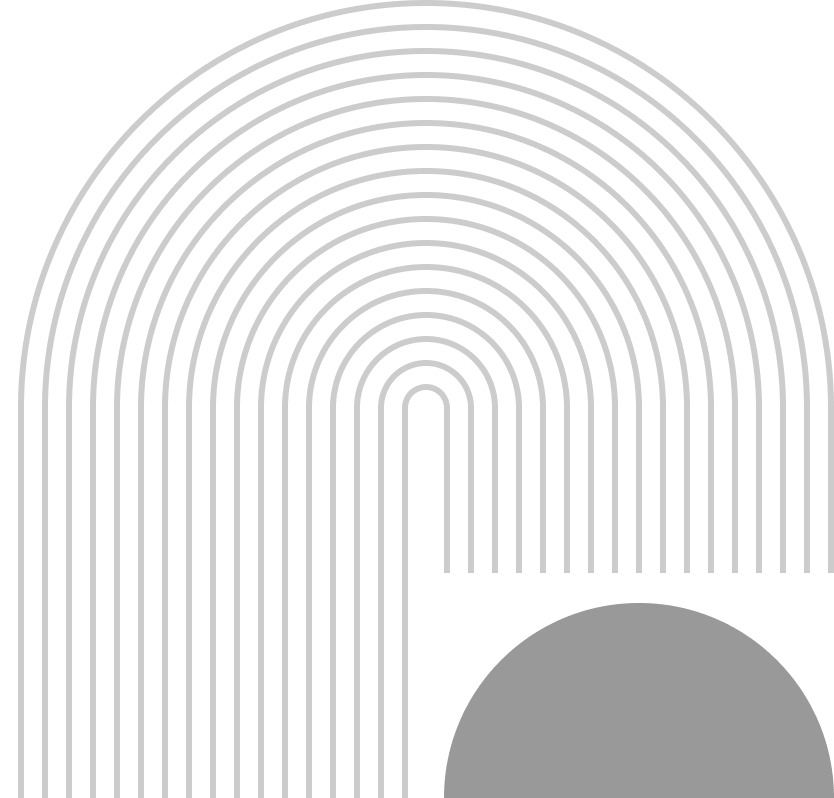引言
重装Windows 10是电脑维护中常见的一项操作,可以帮助恢复系统性能和解决一些系统问题。本文将详细介绍如何下载Windows 10官方镜像,并指导您完成整个重装过程。
第一步:准备下载Windows 10镜像
1.1 计算机系统检查
在开始下载之前,请确保您的计算机满足Windows 10的最低系统要求:
处理器:1 GHz或更快的兼容64位处理器或SoC
内存:至少1 GB RAM(32位)或2 GB RAM(64位)
硬盘空间:16 GB可用硬盘空间(32位)或20 GB可用硬盘空间(64位)
显卡:DirectX 9或更高版本,与WDDM 1.0驱动程序兼容的图形设备
1.2 选择下载方法
Windows 10官方提供了多种下载方法,以下列出几种常见方式:
Microsoft官方下载:直接从Microsoft官网下载ISO镜像。
微软官方镜像站点:使用Microsoft提供的镜像站点,通过命令行下载ISO文件。
第三方下载平台:如UUPDown等,提供快速的ISO下载服务。
1.3 下载过程
以下以Microsoft官方下载为例:
访问Microsoft官方下载页面:Windows 10下载
选择适合您的Windows 10版本(例如:家庭版、专业版等)和语言。
点击“下载工具”按钮,下载Media Creation Tool。
运行下载的文件,并按照提示进行操作。
第二步:制作Windows 10安装U盘
2.1 准备U盘
确保您的U盘容量至少8GB,且没有重要数据。
2.2 使用Media Creation Tool
打开下载的Media Creation Tool。
选择“创建安装介质”选项。
点击“下一步”。
选择U盘作为安装介质。
点击“下一步”开始制作。
2.3 制作完成
制作完成后,U盘上的所有数据将被删除,请确保已经备份。
第三步:重装Windows 10系统
3.1 启动电脑
将制作好的U盘插入电脑,重启电脑,并从U盘启动。
3.2 开始安装
按照屏幕提示操作,选择语言、时间格式和键盘布局。
选择“自定义:仅安装Windows(高级)”。
选择要安装Windows的分区,然后点击“格式化”。
点击“下一步”开始安装。
3.3 安装完成
等待安装完成,重新启动电脑后,您将进入全新的Windows 10系统。
结语
通过以上步骤,您可以轻松下载并重装Windows 10系统。在重装过程中,请注意备份重要数据,并确保计算机满足系统要求。祝您系统焕新顺利!